Waarom u niet geïnfecteerd kunt raken door een e-mail (meer)

E-mailvirussen zijn echt, maar computers worden niet geïnfecteerd door e-mails meer te openen. Gewoon een e-mail openen om te bekijken is veilig - hoewel bijlagen nog steeds gevaarlijk kunnen zijn om te openen.
Waarom een e-mail openen veilig is
E-mails zijn in essentie tekst- of HTML-documenten (webpagina's). Net zoals het openen van een tekstbestand of webpagina in uw browser veilig moet zijn, zou het openen van een e-mailbericht ook veilig moeten zijn. Of u nu Hotmail, Gmail, Yahoo Mail, Outlook, Thunderbird of een andere e-mailclient op internet of een desktop gebruikt, het openen van een e-mail - zelfs een verdacht kijkende - moet veilig zijn.
Sommige e-mails kunnen echter proberen te infecteren jij nadat je ze hebt geopend. Ze kunnen schadelijke programma's bevatten als bijlagen of links bevatten naar kwaadaardige websites vol malware en oplichting. U zou alleen betrouwbare bijlagen moeten uitvoeren - zelfs als iemand die u vertrouwt, u een bestandsbijlage stuurt met een .exe-bestand of een ander programmabestand, moet u deze waarschijnlijk niet openen. Ze kunnen in gevaar komen.
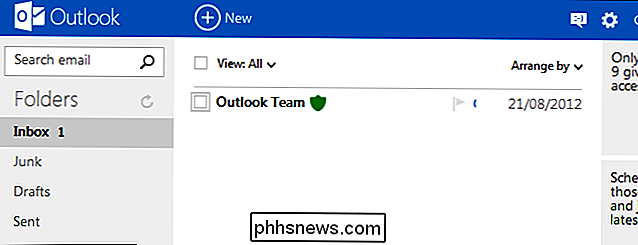
Zoals met alles op het web, moet u geen programma's uitvoeren die automatisch naar uw computer proberen te downloaden nadat u op een koppeling hebt geklikt.
Waarom e-mails openen was ooit onveilig
In het verleden , Microsoft Outlook had een serieus beveiligingsprobleem. E-mails - die eens gewoon tekst waren - mogen ook HTML-code bevatten: dezelfde code als webpagina's zoals deze. Een Outlook-kwetsbaarheid liet e-mails toe JavaScript-code uit te voeren en uw computer te infecteren. Om deze reden was het openen van een e-mail potentieel gevaarlijk.
Dit beveiligingslek was echter opgelost. E-mails kunnen geen JavaScript gebruiken. Moderne e-mailclients geven afbeeldingen niet automatisch weer in e-mails. Net als bij webbrowsers, besturingssystemen en andere computerprogramma's worden beveiligingslekken soms ontdekt en hersteld.
Zolang u gebruikmaakt van up-to-date software - inclusief uw e-mailclient, browser, browser-plug-ins en besturingssysteem - u zou in staat moeten zijn om e-mailberichten te openen en ze zonder angst te bekijken.
E-mailveiligheidstips
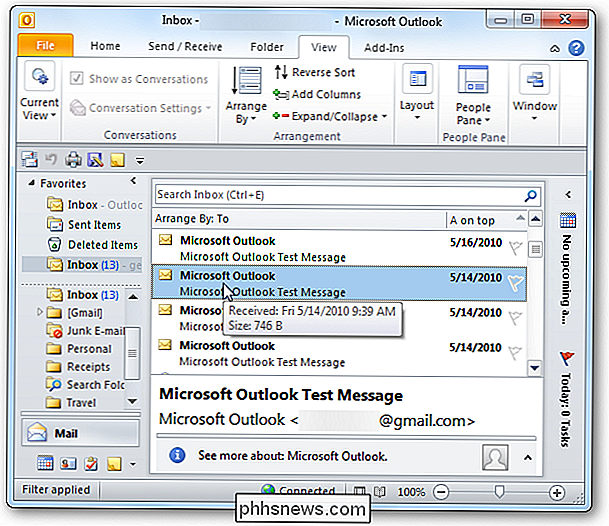
Bestandsbijlagen en links in e-mail kunnen nog steeds gevaar opleveren. Volg deze praktische tips om veilig te blijven:
Houd uw e-mailclient, webbrowser en besturingssysteem bijgewerkt
- : software-updates zijn belangrijk, omdat slechteriken regelmatig gaten vinden en proberen ze te misbruiken. Software-updates sluiten deze gaten en beschermen u. Als u een verouderde browser en e-mailclient gebruikt, loopt u mogelijk gevaar. (Als u Java hebt geïnstalleerd, moet u het verwijderen of de browser-plug-in uitschakelen om uzelf te beschermen.) Antivirussoftware gebruiken
- : in Windows is antivirussoftware een belangrijk beschermingsniveau. Het kan u helpen beschermen tegen zowel fouten als software-fouten waardoor malware kan worden uitgevoerd zonder uw toestemming. Do not Run Dangerous Attachments
- : Als u een PDF-bestand van iemand krijgt, is het waarschijnlijk veilig om te openen (vooral als uw PDF-lezer is up-to-date). Als u echter plotseling een e-mail ontvangt met een .exe-bestand of een ander mogelijk gevaarlijk bestandstype dat u niet verwacht, zelfs als dit van iemand die u kent, is, zou u de bijlage waarschijnlijk niet moeten uitvoeren. Wees uiterst voorzichtig met e-mailbijlagen - ze zijn nog steeds een veelvoorkomende bron van infecties. Pas op voor links
- : klikken op links moet veilig zijn, net als het laden van een website in uw browser veilig moet zijn . Als de link echter lijkt te leiden tot een site vol met malware en acai berry-zwendel, moet u er waarschijnlijk niet op klikken. Als u op een koppeling klikt, moet u geen potentieel gevaarlijke bestanden downloaden en uitvoeren. Je moet ook opletten voor phishing - als je op een link in een e-mail klikt die van je bank lijkt te zijn en op een gelijkaardige website terechtkomt, is dit misschien niet de website van je bank, maar een slimme bedrieger. Lees Online beveiliging: de anatomie van een phishing-e-mail onderbreken voor meer informatie over gevaarlijke phishing-e-mails.
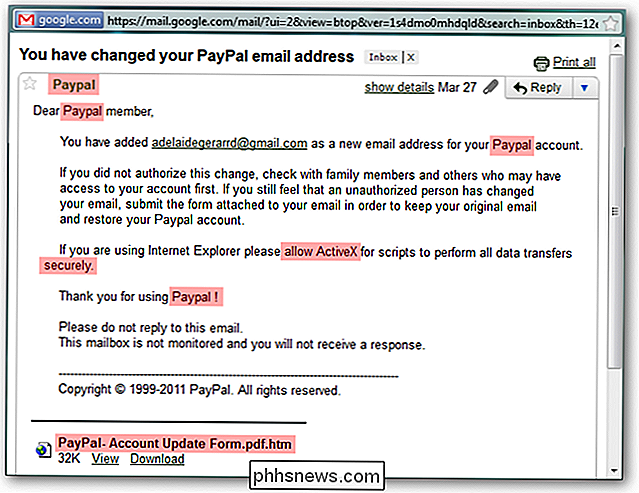
Er zijn verschillende problemen die u met e-mail kunt tegenkomen: gevaarlijke bestandsbijlagen, oplichting die probeert uw geld te nemen, phishing-e-mails die proberen uw persoonlijke gegevens te stelen en links naar gevaarlijke websites. Het openen van een e-mail mag echter geen problemen veroorzaken.

Installeren en instellen van de Nest Thermostat
Een slimme thermostaat is een geweldige accessoire om niet alleen de temperatuur van je huis aan je telefoon aan te passen, maar ook om geld te besparen op uw energiekosten. Ga als volgt te werk om de Nest Learning Thermostat thuis te installeren en in te stellen. Waarschuwing : dit is een project voor een zelfverzekerde DIY-gebruiker.

OS X-bèta-updates maken Niet meer verschijnen in de App Store
Als u zich op een gegeven moment hebt aangemeld voor het OS X-bètaprogramma om de nieuwste release te testen voordat deze openbaar beschikbaar was, je vraagt je misschien af hoe je elke bèta-update kunt installeren. Of niet. Hoe dan ook, hier kun je gemakkelijk uit stappen. Het bètaprogramma uitstappen Open systeemvoorkeuren en kies App Store.



